時鐘
時鐘可以在百寶箱的工具選單 
此工具可以在簡報和準備模式下使用。
Windows
在畫布上添加時鐘
- 在主要工具列上按
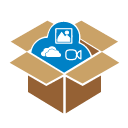 。
。 - 在百寶箱視窗中選擇
 。
。 - 按兩下
 (或按住並將圖示拖到畫布上).
(或按住並將圖示拖到畫布上). - 時鐘將出現在畫布上。
可用的操作
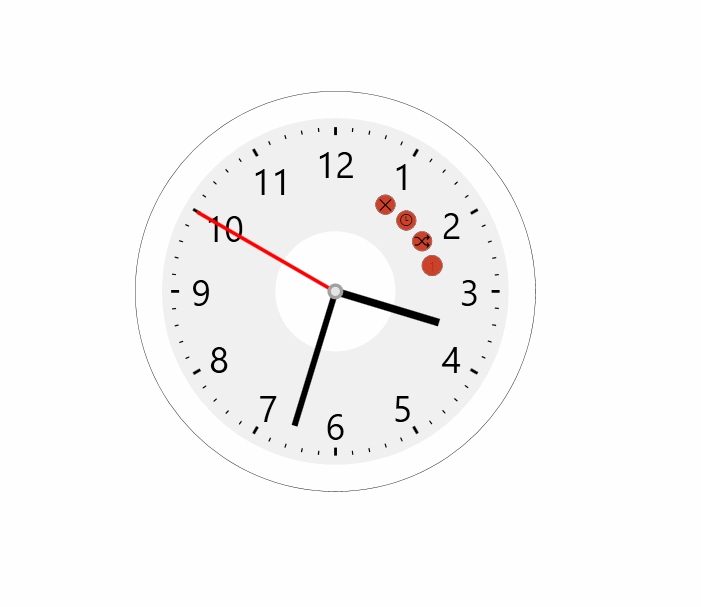 按住並拖動時鐘的邊緣以調整大小。
按住並拖動時鐘的邊緣以調整大小。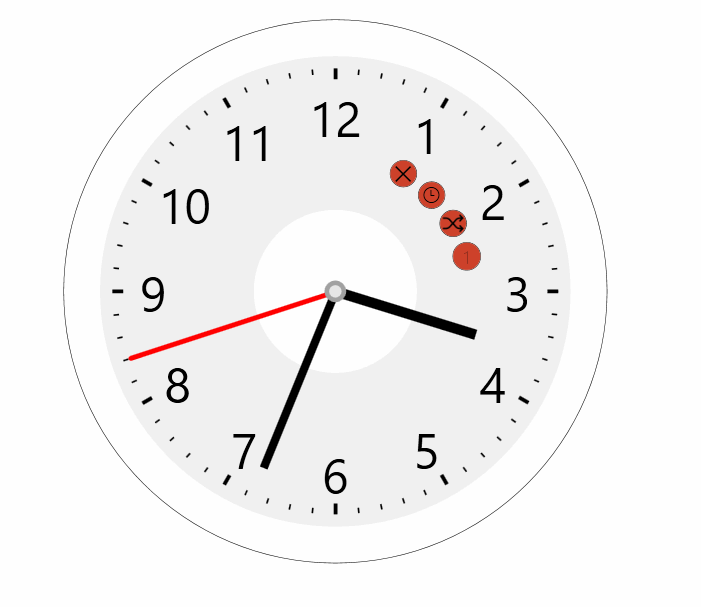 按住並移動時鐘指針以設置特定時間。
按住並移動時鐘指針以設置特定時間。
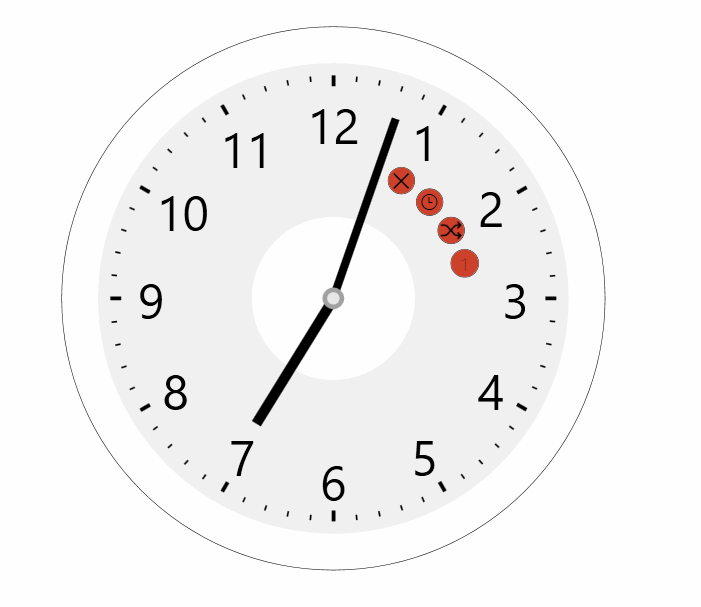 按
按  同步時鐘至當前時間。
同步時鐘至當前時間。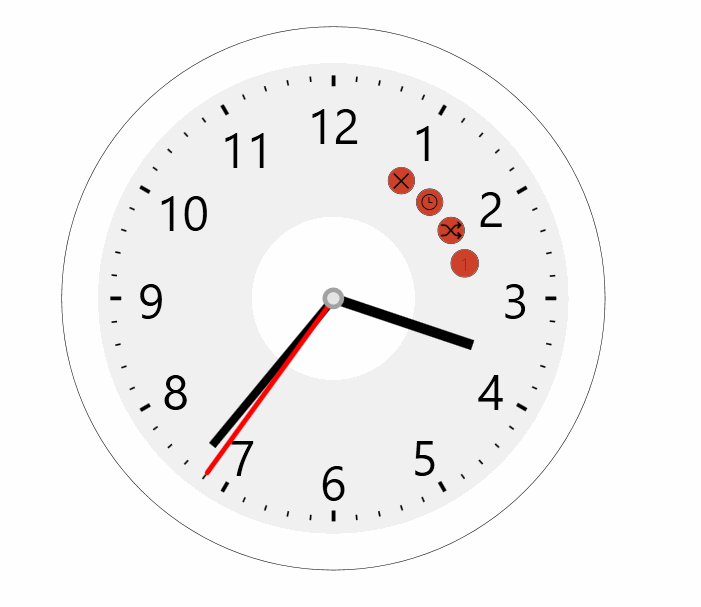 按
按  設置隨機時間。
設置隨機時間。
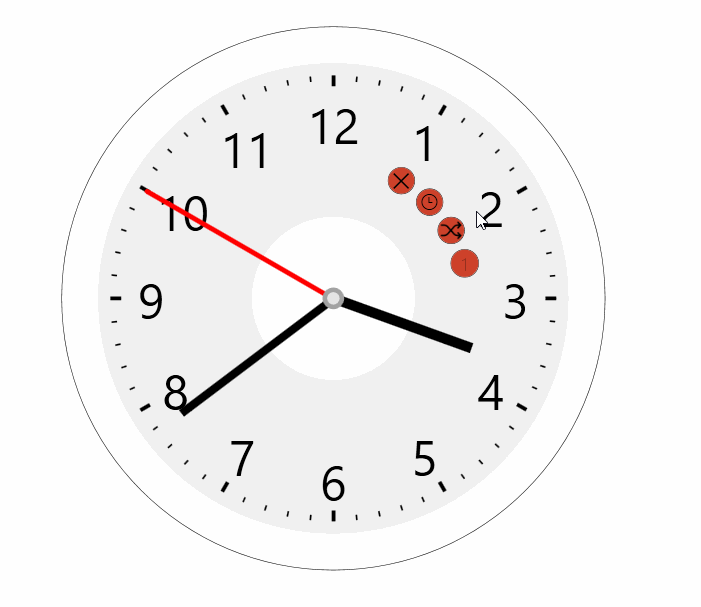 按
按  隱藏/顯示時鐘上的數字。
隱藏/顯示時鐘上的數字。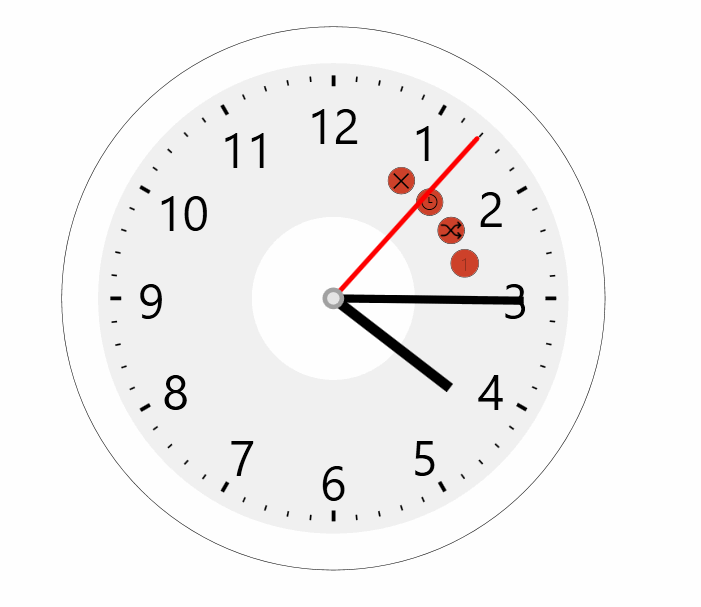 按
按  關閉時鐘工具。
關閉時鐘工具。
Android & iOS
在畫布上新增時鐘
- 在主要工具列中,按下
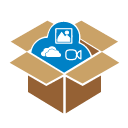 。
。 - 在百寶箱視窗中,選擇
 。
。 - 按兩下
(或按住並將圖示拖曳到畫布上)。
- 時鐘會出現在畫布上。
可用的動作
 按住並拖曳時鐘的邊緣
按住並拖曳時鐘的邊緣
以調整大小。
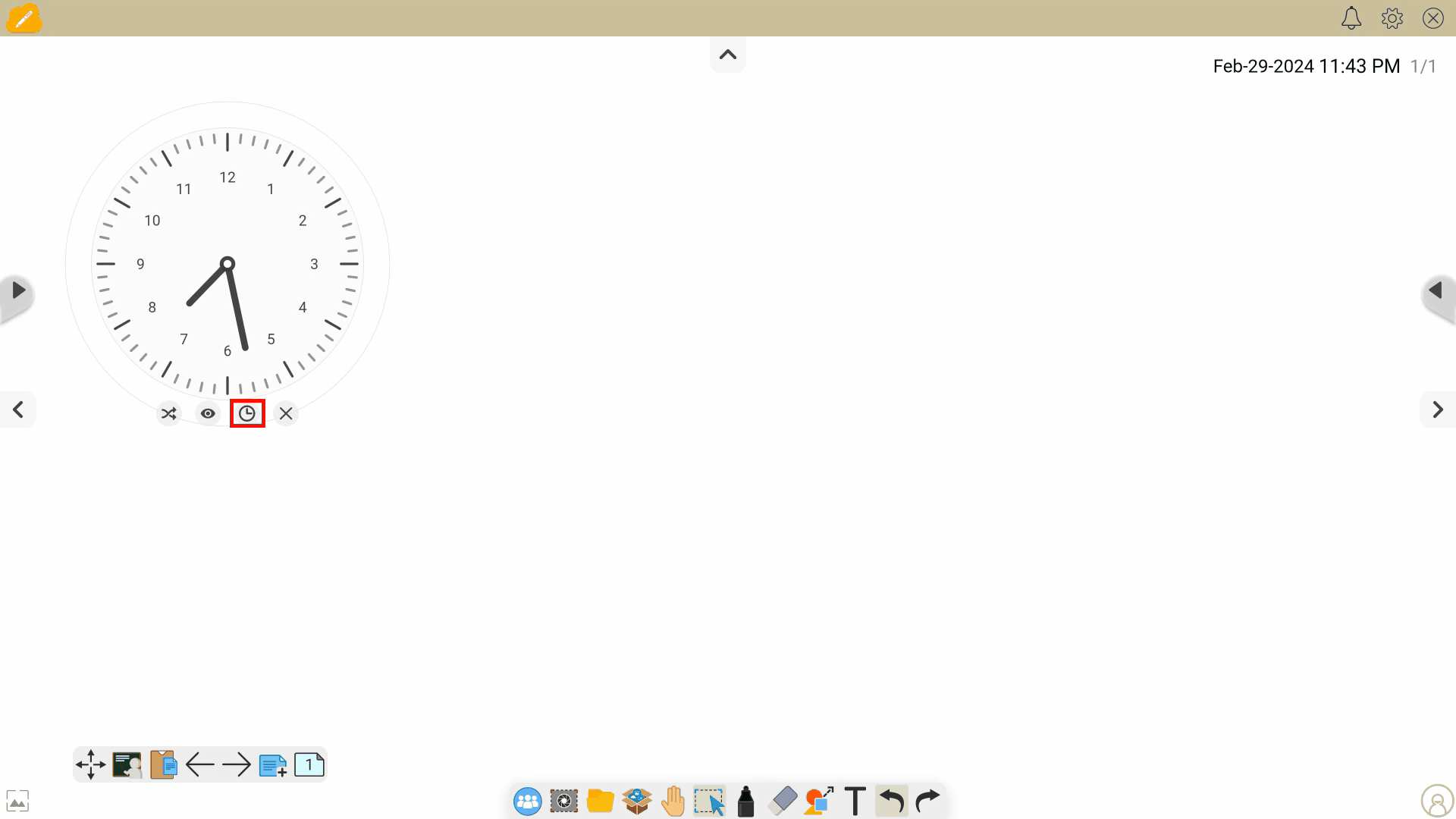 按
按 
時鐘到當前時間。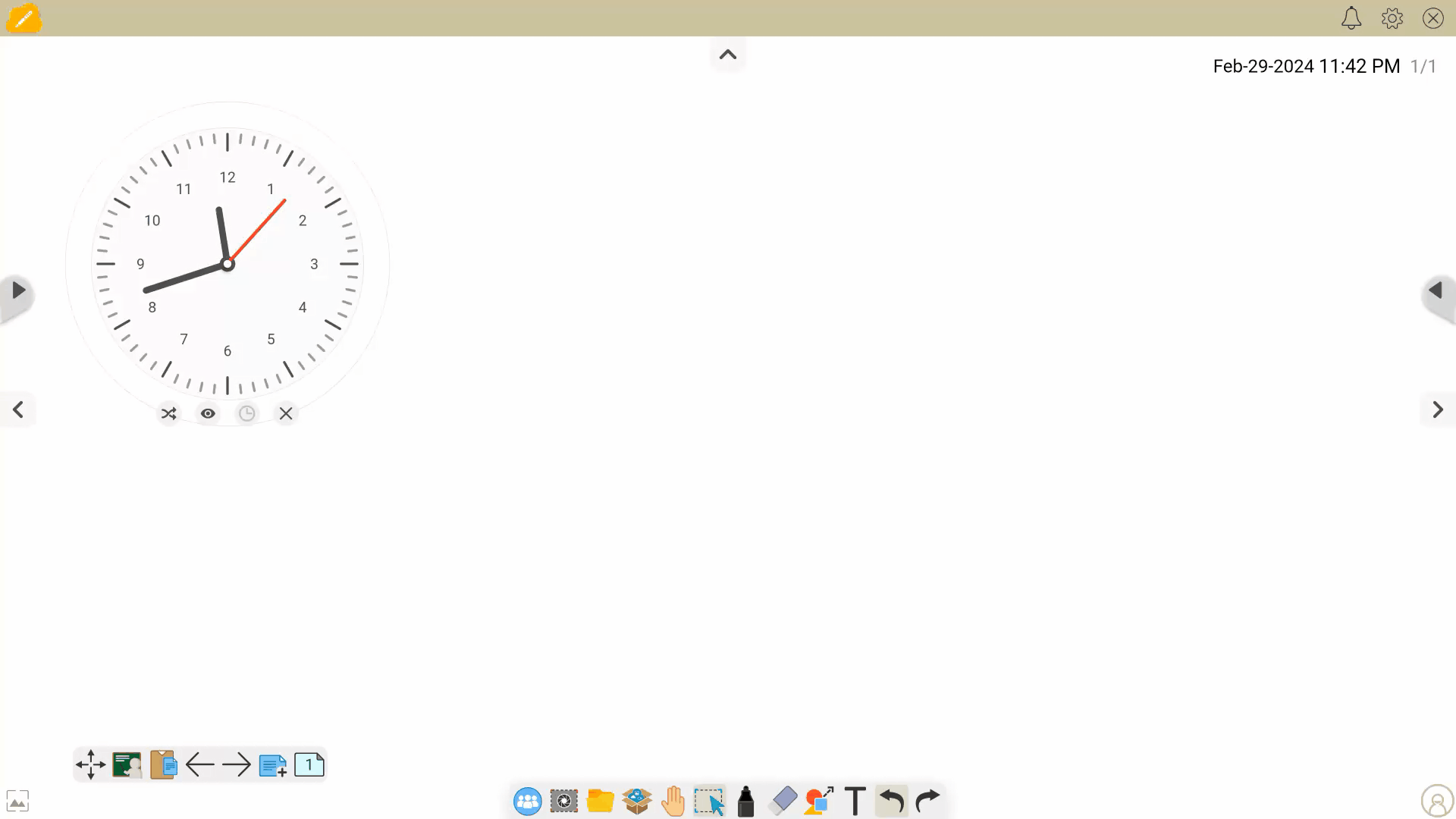 按
按 
隨機時間。
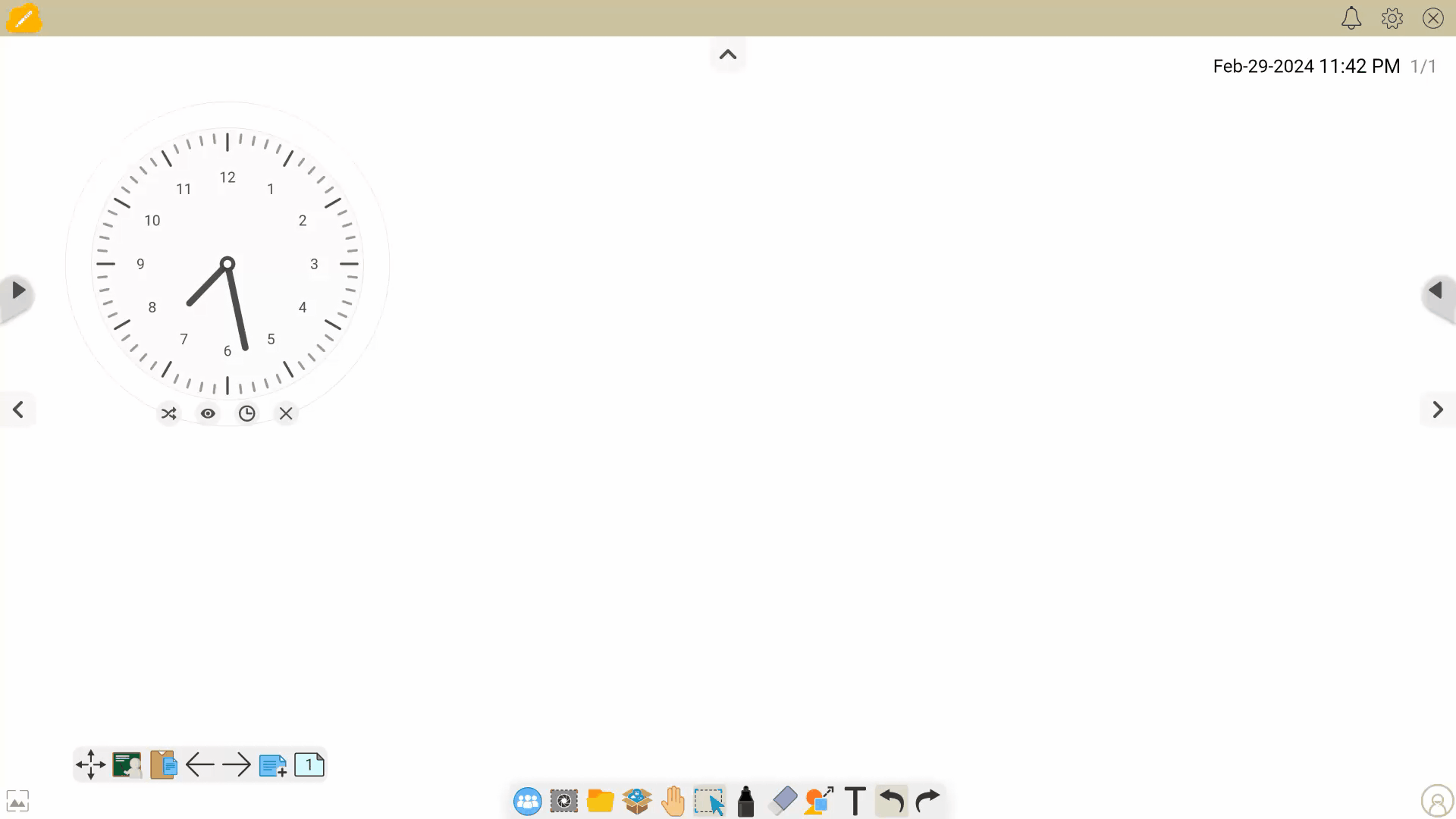 按
按 
時鐘錶盤上的數字。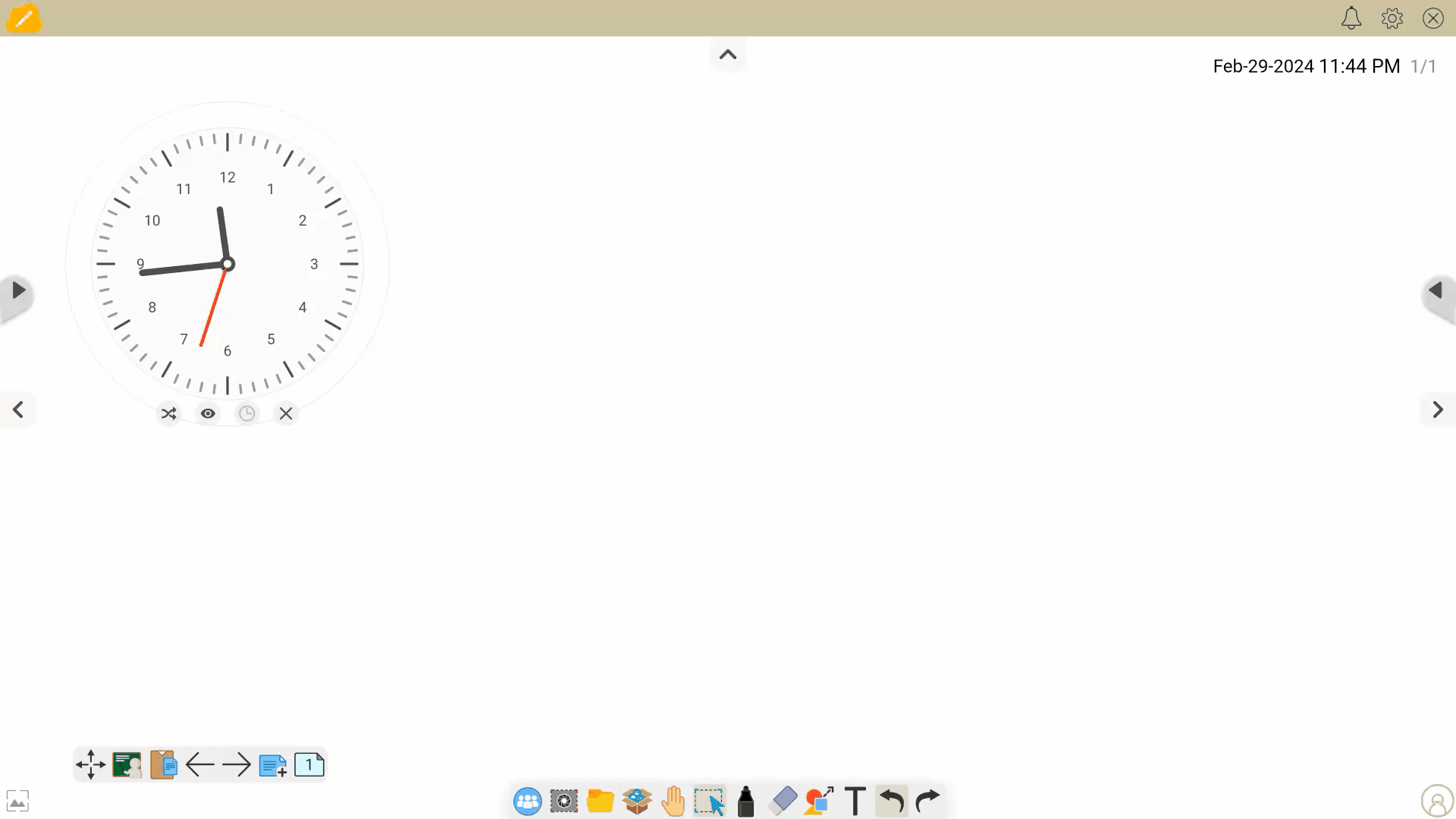 按
按 
時鐘工具。
課程點子
Delete
報時
讓學生報時:
- 讓他們上來使用隨機時間並快速測驗他們的報時技能。
- 隱藏/顯示數字來測試學生估算當前時間的能力。
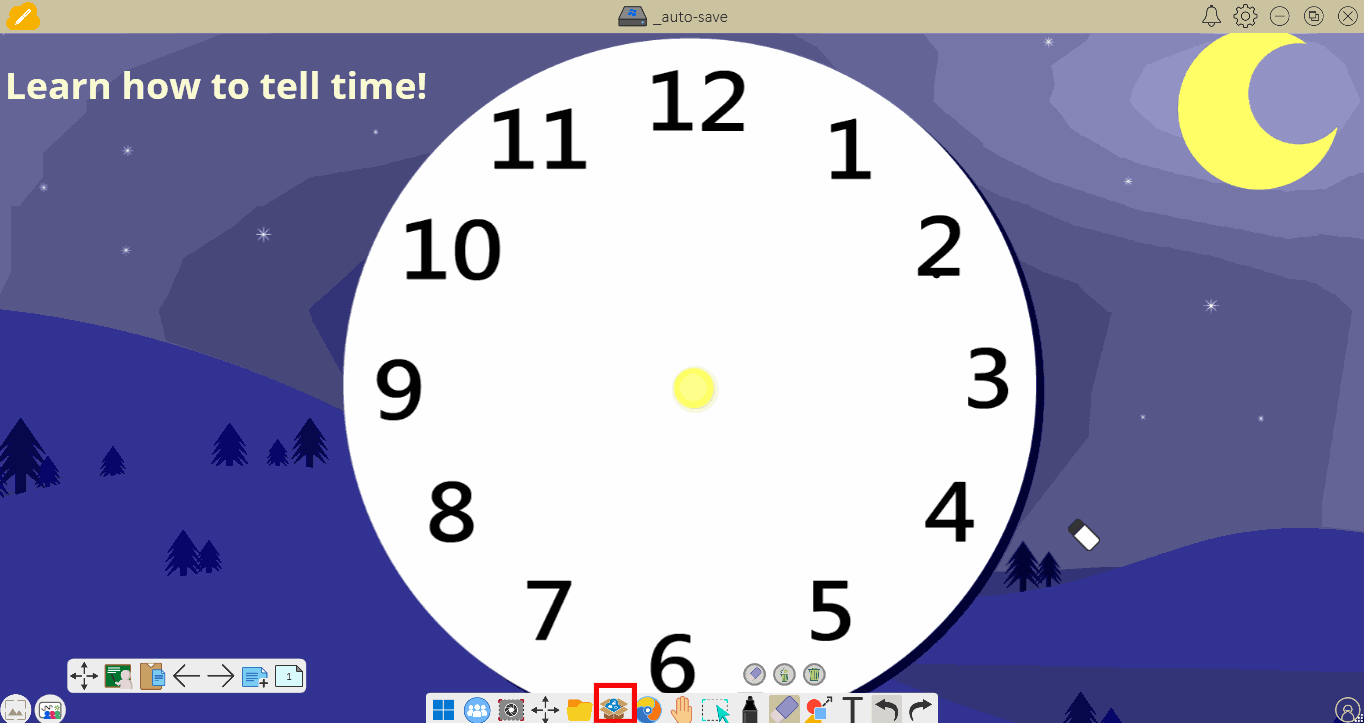 用戶開啟時鐘並調整大小,設定隨機時間,設定自訂時間,並隱藏和顯示小時數字。
用戶開啟時鐘並調整大小,設定隨機時間,設定自訂時間,並隱藏和顯示小時數字。
myViewBoard Knowledge Base
On this page

 首頁
首頁